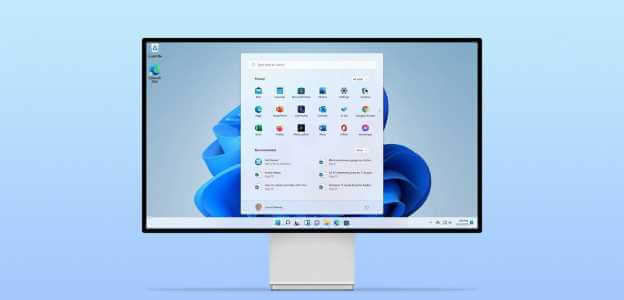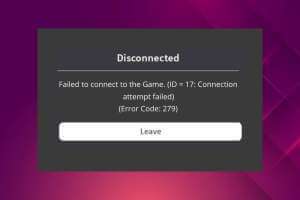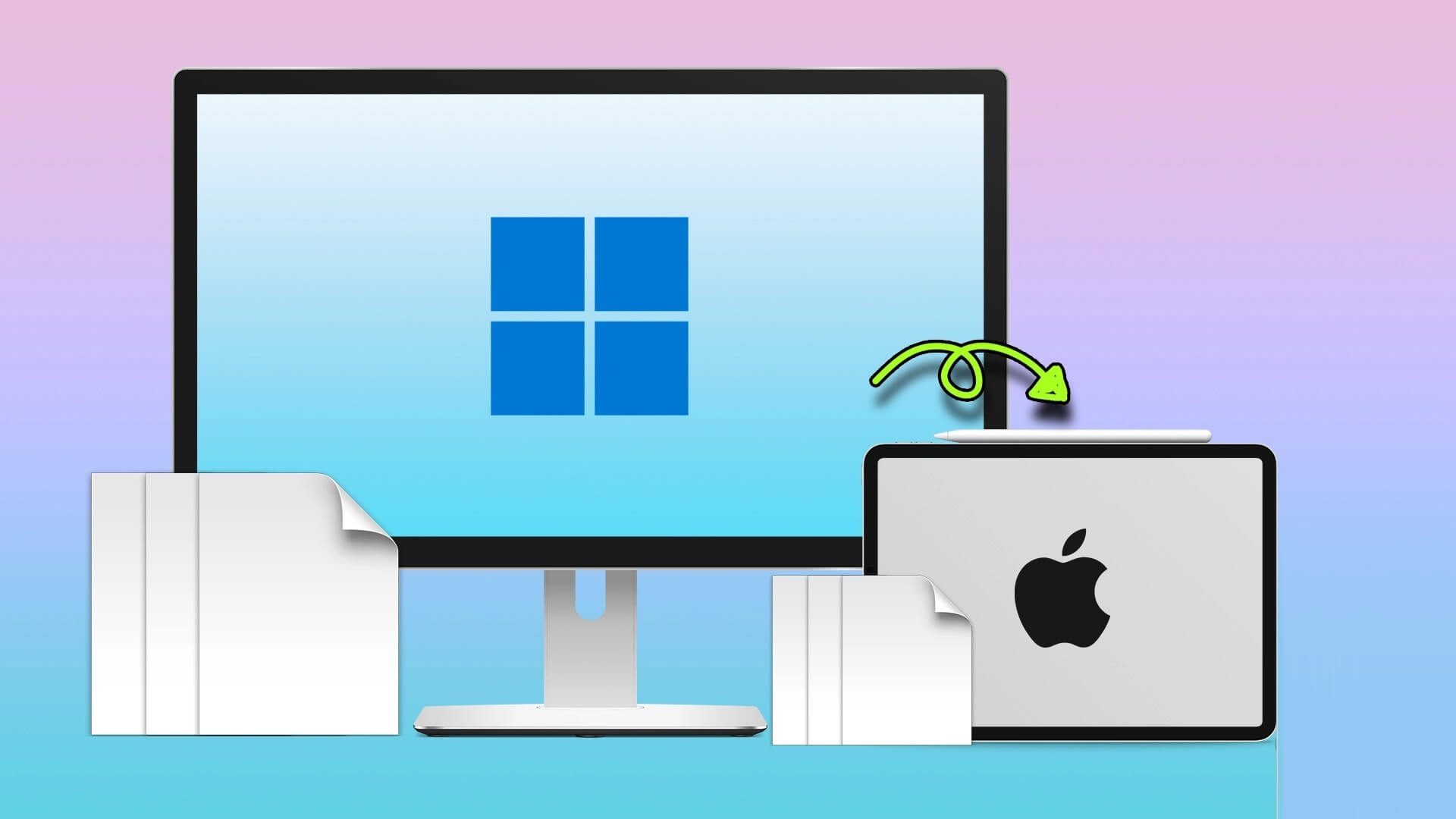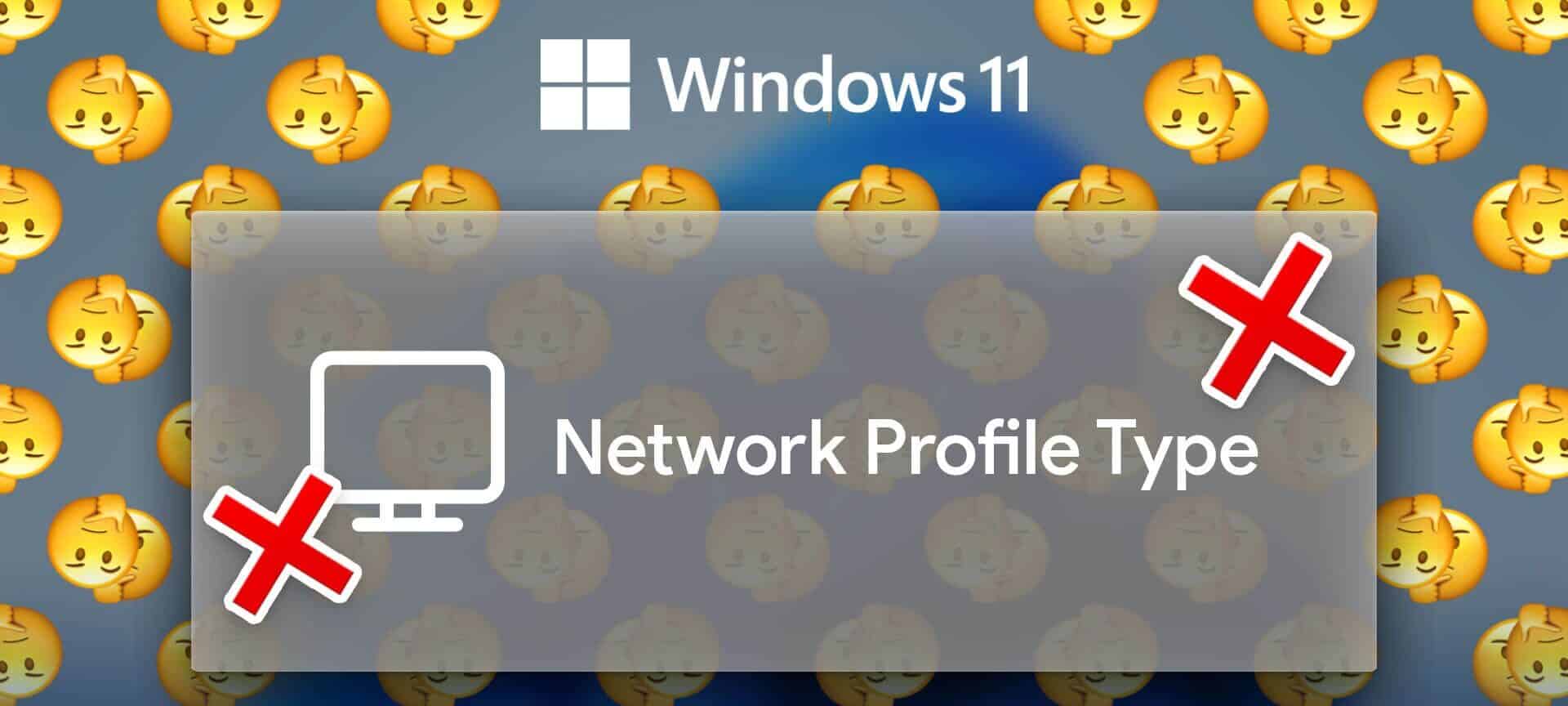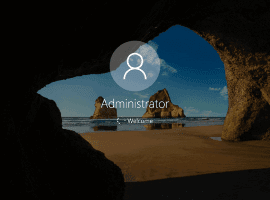Microsoft Teams er en populær app til forretningssamarbejde blandt Windows-brugere, og med god grund. Teams er dog mangelfuld og buggy. Nogle gange, Microsoft Teams kan afvise en anmodning.at åbne, hindrer dit login eller indlæses ikke, hvilket resulterer i en fejlmeddelelse. "Vi beklager – vi er stødt på et problem." På en computer, der kører Windows 10 eller 11.
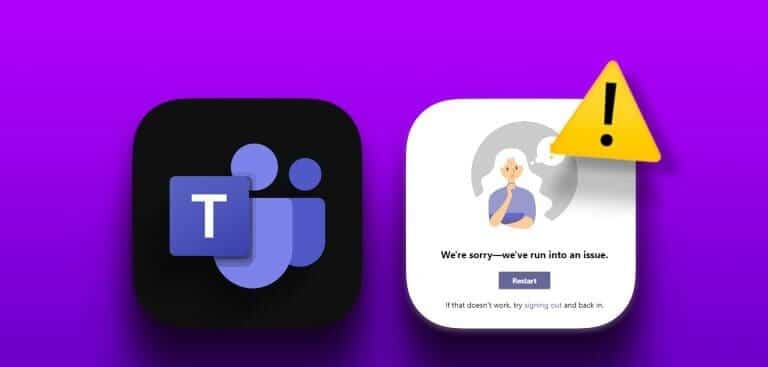
Der kan være flere årsager til denne meddelelse. Derfor er der ingen universel løsning, der gælder for alle. Du kan være sikker på, at følgende rettelser burde løse fejlen og få Teams op at køre igen.
1. Kør Microsoft Teams som administrator
Hvis du kører Microsoft Teams med administratorrettigheder, får appen alle nødvendige tilladelser på Windows, så den kan køre problemfrit uden afbrydelser. Derfor er dette det første, du bør prøve.
Trin 1: Tryk på tastaturgenvejen Control + Shift + Escape At åbne JoblisteI fanerne Processer skal du højreklikke på Microsoft Teams, og vælg en mulighed færdiggøre jobbet.
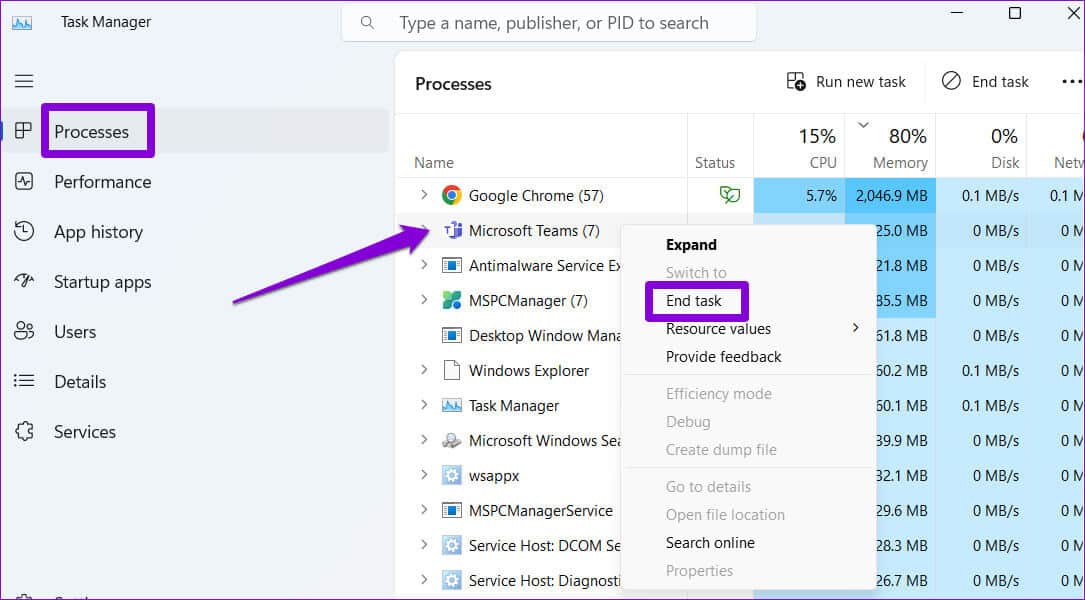
Trin 2: Højreklik på ikonet Teams og vælg Kør som administrator.
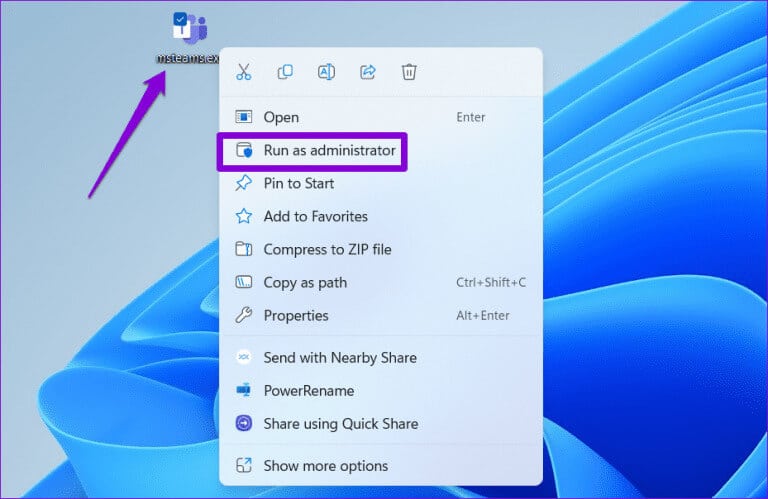
Trin 3: Find نعم Når prompten Brugerkontokontrol (UAC) vises.
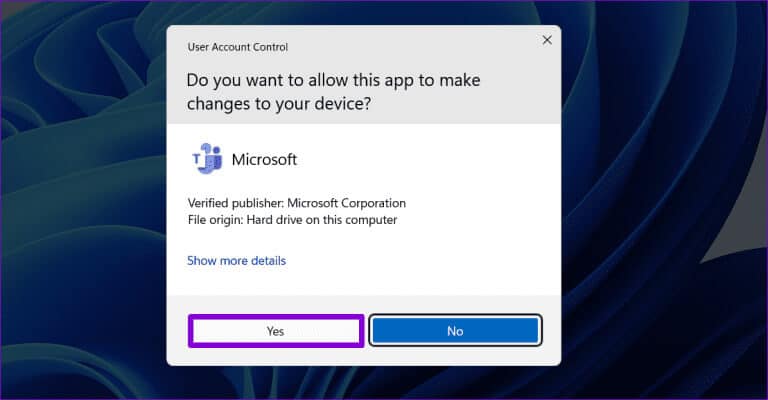
Prøv at bruge Teams igen, og se om det fungerer fint.
2. Kør Microsoft Teams i kompatibilitetstilstand.
Hvis det ikke virker at åbne Teams som administrator, kan du prøve at køre det i kompatibilitetstilstand. Mange brugere rapporterede på Microsofts fora. Denne metode rettede fejlen. "Vi beklager – vi er stødt på et problem." I Teams. Du kan også prøve det.
Trin 1: Højreklik på ikonet Microsoft Teams og vælg Egenskaber.
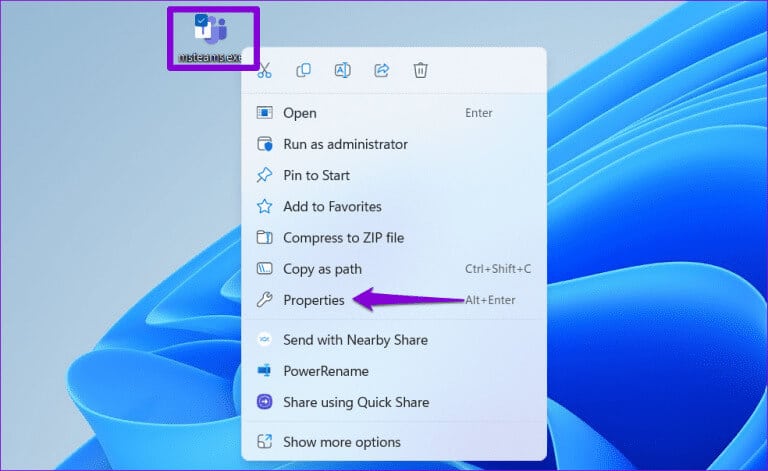
Trin 2: Skift til fanen Kompatibilitet. Klik på afkrydsningsfeltet, der siger "Kør dette program i kompatibilitetstilstand."
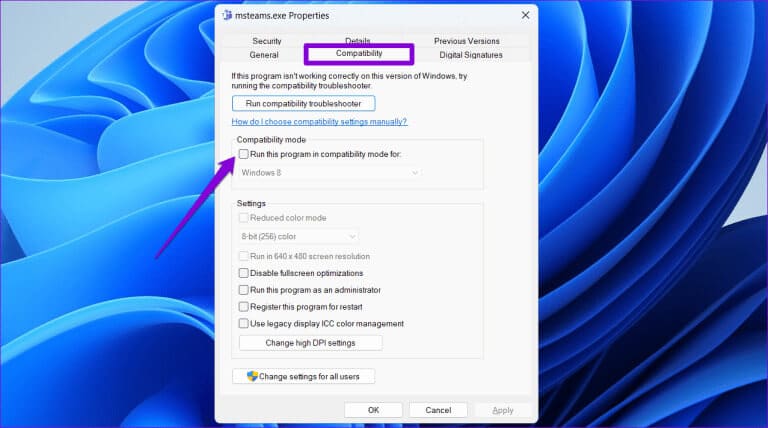
Trin 3: Klik på rullemenuen for at vælge Windows 8, og klik derefter på "Implementering" Derefter "OKAY".
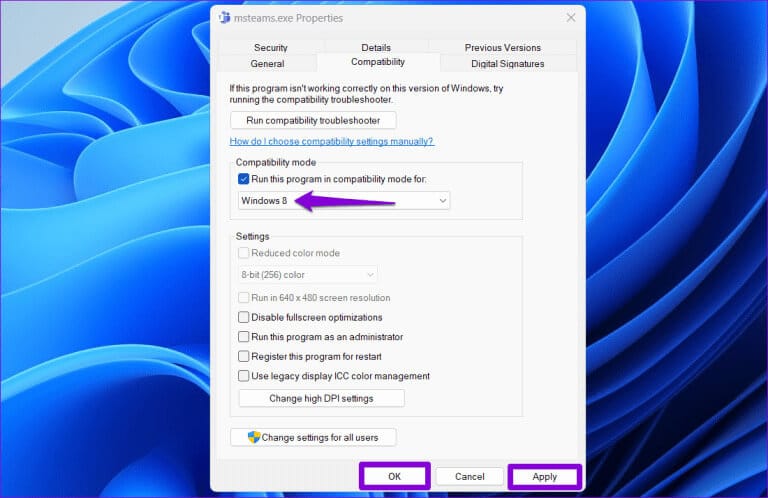
Prøv at åbne Teams igen, og se om du støder på nogen fejl.
3. Fjern teamdata fra legitimationsadministratoren
kom op Windows Legitimationsstyring Den gemmer dine loginoplysninger til forskellige apps, herunder Teams. Hvis dine Microsoft Teams-loginoplysninger i Credential Manager er forkerte, kan du muligvis modtage meddelelsen "Vi stødte på et problem", når du prøver at logge ind på Teams-appen i Windows.
Du kan fjerne teamets data fra Credential Manager for at se, om det genopretter normaliteten. Sådan gør du.
Trin 1: Klik på søgeikon på proceslinjen eller tryk på tastaturgenvejen Windows + S Sådan åbner du en menu Søge. skrive Akkrediteringschef i boksen, og tryk på Enter.
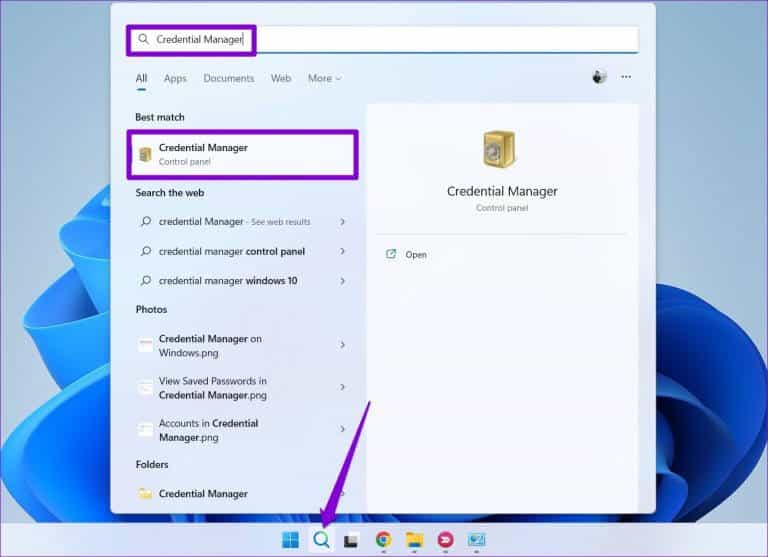
Trin 2: Find Windows-legitimationsoplysninger.
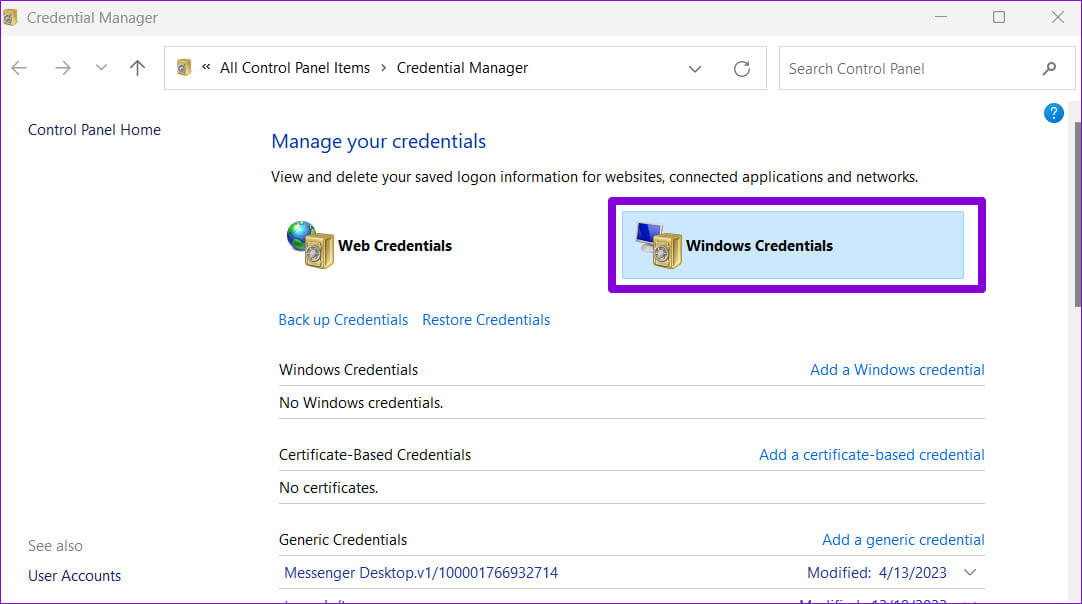
Trin 3: Find og udvid Teams-posten. Klik derefter på indstillingen Fjernelse.
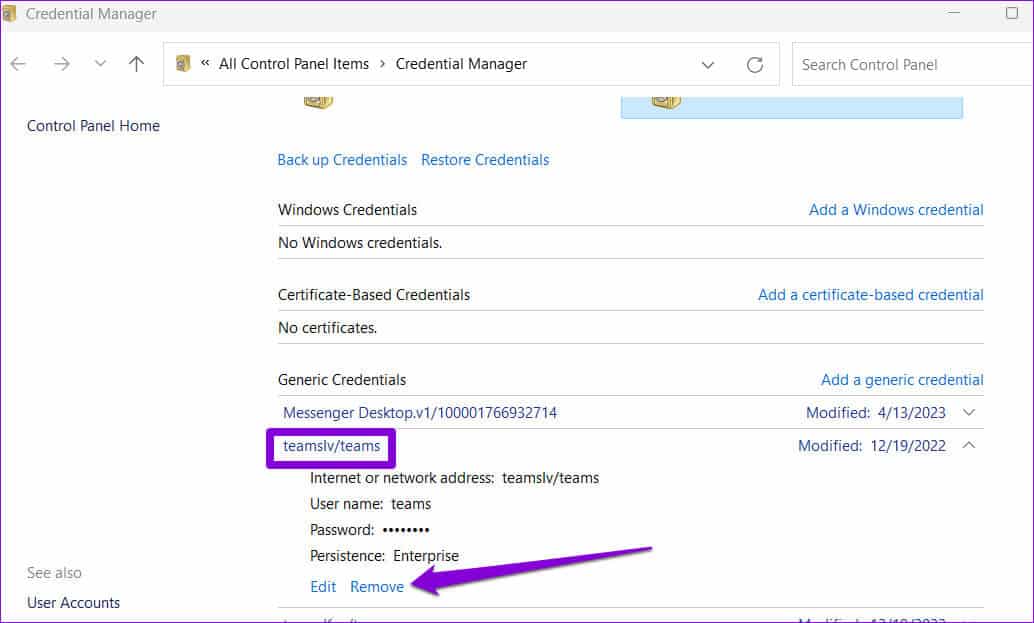
Trin 4: Klik på نعم Til bekræftelse.
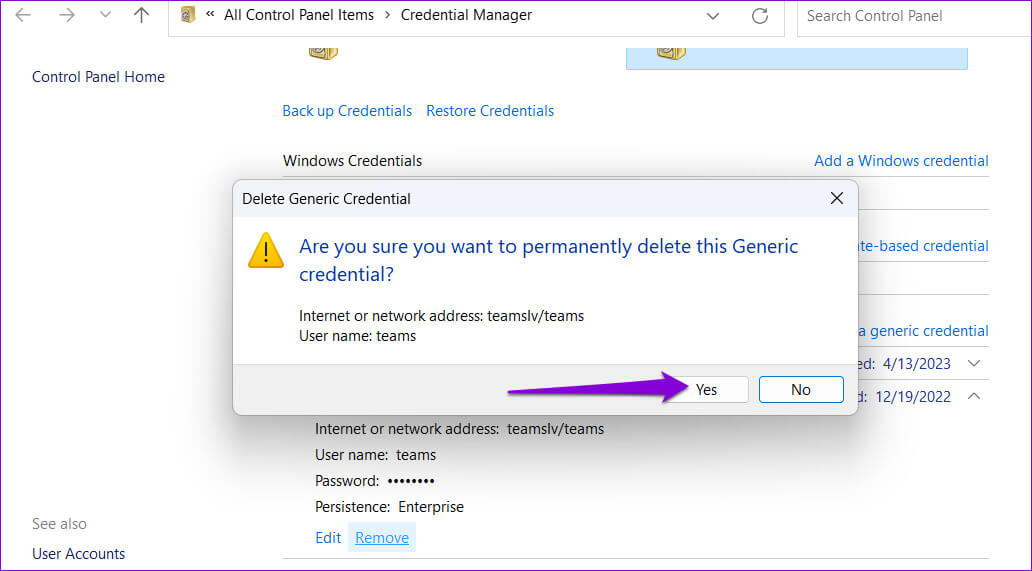
Åbn Teams efter at have gennemført ovenstående trin, prøv at logge ind på appen, og kontroller, om fejlen opstår.
4. Ryd cachen i Microsoft Teams
Teams-appen på din computer kan indeholde forældede eller beskadigede midlertidige filer. Dette kan medføre, at Teams fortsætter med at vise meddelelsen. "Vi er stødt på et problem." På din Windows 10- eller 11-computer. For at løse det skal du: Ryd Teams-cachefiler Hvilket har problemer ved at følge nedenstående trin.
Trin 1: Tryk på tastaturgenvejen Windows + R for at åbne dialogboksen "beskæftigelse". skrive %appdata%\Microsoft\Teams i boksen, og tryk på Enter.
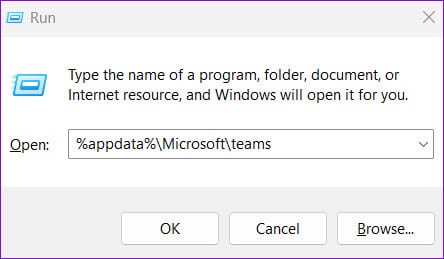
Trin 2: i vinduet File Explorer Som åbner, vælg alle filer og mapper og klik på ikonet affald Øverst for at slette det.
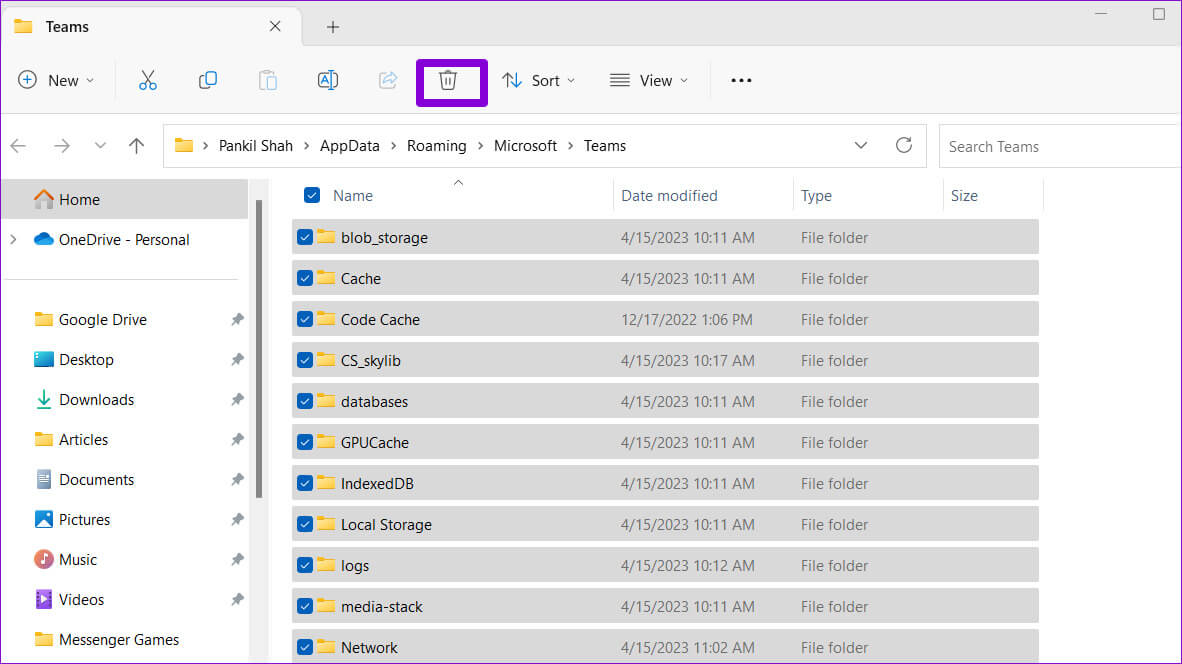
5. Deaktiver VPN midlertidigt
Nogle gange kan en VPN-forbindelse forstyrre Teams og forhindre den i at oprette forbindelse til servere. Dette kan føre til usædvanlige fejl. Prøv midlertidigt at slukke din VPN-forbindelse og se, om det gendanner problemet.
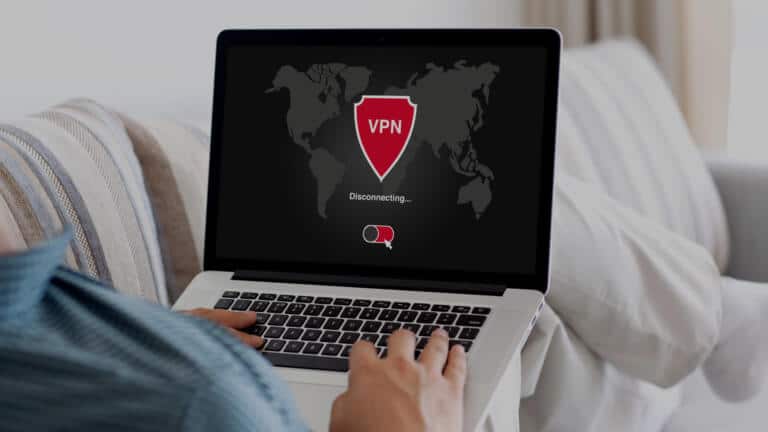
6. Nulstil internetindstillinger
Internetindstillinger på din computer påvirker Det afhænger af, hvordan dit system og dine programmer opretter forbindelse til internettet. Hvis der er et problem med din computers internetindstillinger, skal du muligvis nulstille dem for at løse problemet.
Trin 1: Klik på søgeikonet på proceslinjen, og skriv internet muligheder og tryk på Enter.
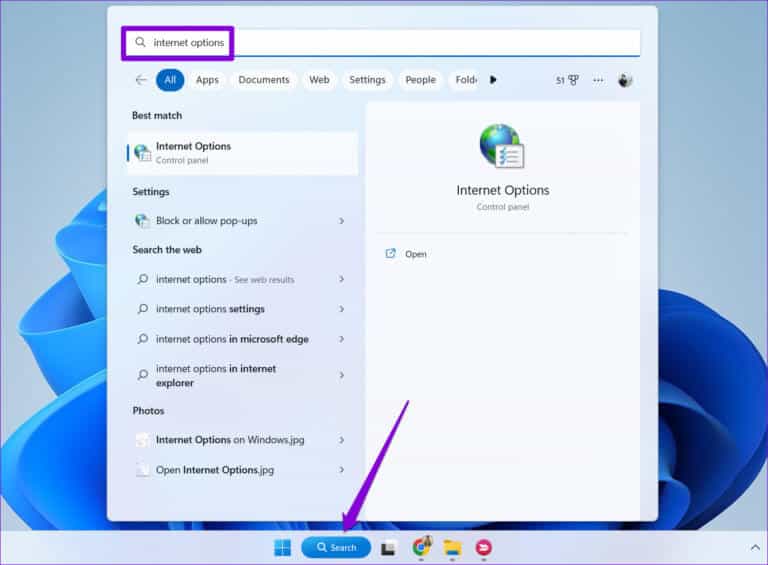
Trin 2: Under fanen Avanceret skal du klikke på knappen. Gendan avancerede indstillingerKlik derefter på Ansøgning Derefter OKAY.
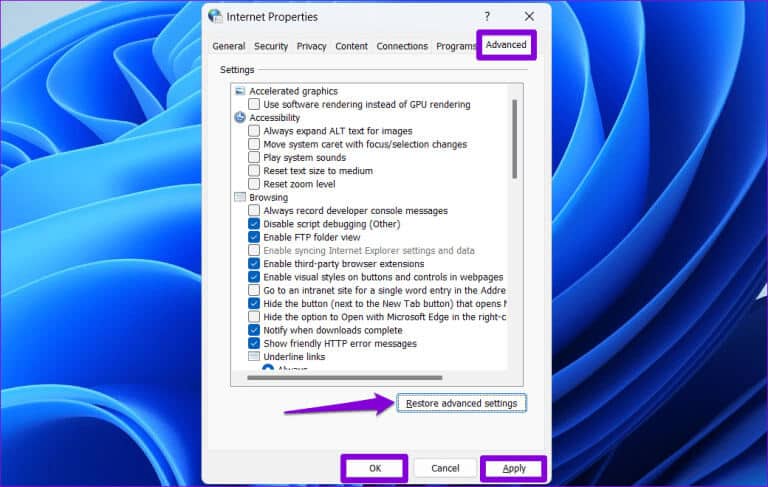
Prøv at bruge Teams igen, og se om du støder på fejlen "Vi løb ind i et problem" igen på din Windows-pc.
7. Geninstaller Microsoft Teams
Hvis intet andet virker, kan du overveje at afinstallere Microsoft Teams fra din computer og geninstallere det. Dette burde give appen en frisk start på din computer og løse eventuelle problemer.
Trin 1: Tryk på tastaturgenvejen Windows + S At åbne Søg menuSkriv Microsoft Teams og klik på Option afinstallere.
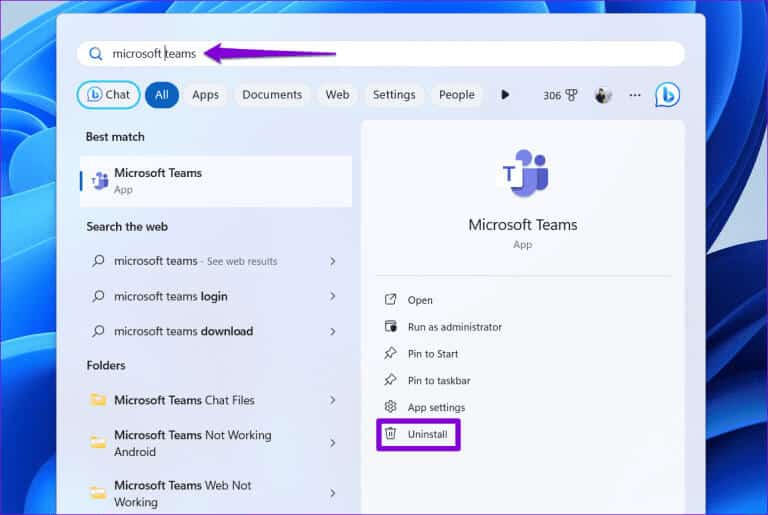
Trin 2: klik på knappen afinstallere Til bekræftelse.
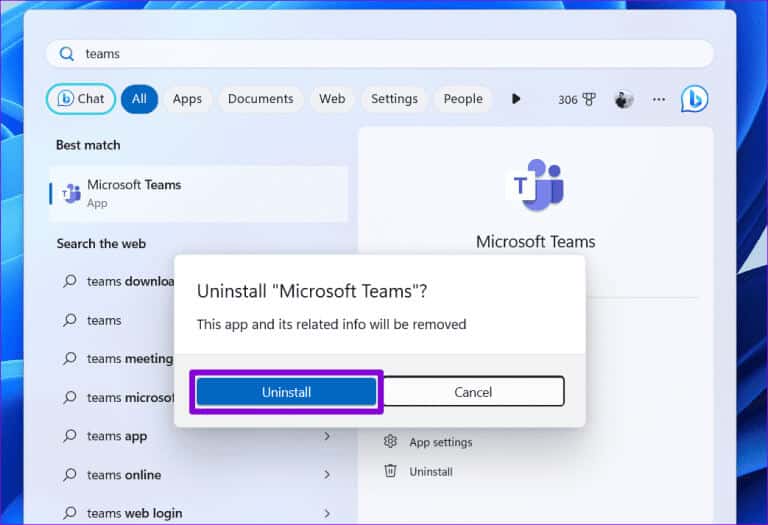
Trin 3: Brug følgende link til at downloade og installere Microsoft Teams på din computer. Det burde derefter køre problemfrit.
Microsoft Teams på arbejdet
Microsoft Teams er et fantastisk samarbejdsværktøj for virksomheder og organisationer. Fejl som "Vi stødte på et problem" i Teams kan dog nogle gange hæmme din produktivitet og gøre dig frustreret. Forhåbentlig hjalp en af ovenstående løsninger med at løse det underliggende problem, så du kan genoptage arbejdet.